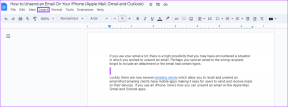Les 7 meilleurs éditeurs PDF Freemium pour Windows 10
Divers / / November 29, 2021
La majorité des employés de bureau recherchent des conseils pour être productif tout en travaillant à domicile. Bien que vous puissiez créer un environnement de bureau presque parfait à la maison, vous n'aurez peut-être pas accès à certains des équipements essentiels tels qu'une imprimante ou un scanner à la maison. Et c'est ici qu'interviennent les solutions logicielles. Avec un scanner numérique et des éditeurs PDF, vous pouvez créer, modifier et numériser des documents lors de vos déplacements.

Nous avons déjà couvert Éditeurs PDF compatibles iOS. Cependant, l'expérience globale n'est pas aussi bonne que sur le bureau. Avec un éditeur PDF approprié pour ordinateur de bureau, vous pouvez remplir le formulaire, ajouter une signature, rechercher des mots-clés, supprimer des pages inutiles, ajouter un mot de passe et même lui appliquer un filigrane personnalisé.
Dans cet article, nous allons parler des sept meilleurs éditeurs PDF pour Windows 10. Le système d'exploitation Windows est livré avec une visionneuse PDF capable avec le
Navigateur Microsoft Edge, mais il est limité à la rotation et au gribouillage de base. La plupart des éditeurs PDF sont fournis avec la version gratuite ainsi qu'une version payante. Nous répertorierons les applications en termes de fonctionnalités, de prix, d'options de partage/exportation, etc. Commençons.1. PDFelement
PDFelement est un incontournable pour les utilisateurs expérimentés. Après avoir téléchargé le logiciel, l'application vous amènera à la page d'accueil. Et, il possède l'une des meilleures interfaces utilisateur pour un éditeur de PDF. L'interface de l'application est assez simple, ce qui facilite le démarrage des utilisateurs.

Par défaut, vous pouvez choisir parmi les diverses options, notamment éditer un PDF, créer un PDF, traiter par lots, convertir un PDF et des modèles PDF. Appuyez sur modifier le PDF et importez le PDF depuis le PC.
J'aime la façon dont il donne l'aperçu miniature par défaut du PDF et vous permet de faire pivoter ou de supprimer les pages PDF de la vue par défaut. Appuyez deux fois sur une page pour la prévisualiser et vous serez traité par l'un des éditeurs de traitement de texte les plus riches du marché.

On peut changer le style de police, la taille, la couleur, ajouter un commentaire et même ajouter un mot de passe à partir du menu de protection du haut.
En termes d'exportation, PDFelement a couvert tous les scénarios. Vous pouvez convertir un PDF en un fichier Word, PPT, texte, image ou même une feuille Excel. Vous pouvez également ajouter un signe et placer la signature à l'endroit approprié.

Les modèles PDF sont un complément intéressant. Avec un tas de modèles intégrés, vous pouvez choisir celui qui convient à vos besoins, apporter les modifications nécessaires et exporter un PDF. La version gratuite est limitée en termes de fonctions et ajoute un filigrane lors de l'exportation d'un fichier. La copie Pro est au prix de 129 $ et il existe également une option d'abonnement.
Obtenir un élément PDF
2. Soude PDF
L'un des avantages de Soda PDF est que vous n'avez pas besoin de télécharger et d'installer le logiciel sur le PC pour l'utiliser. On peut opter pour une version Web plus que performante pour éditer et créer des PDF. Si vous souhaitez apporter quelques modifications lors de vos déplacements, vous pouvez utiliser la version Web pour apporter des modifications et exporter le fichier.

La version web regorge également de fonctions. Vous pouvez éditer des PDF, ajouter une signature, créer un PDF à partir de zéro ou un tas de modèles intégrés. J'aime la façon dont il vous permet de créer un PDF à partir de l'URL Web. Il peut être utile de convertir des pages Web en PDF.
La liste des fonctions comprend la possibilité d'ajouter un filigrane, d'ajouter une protection par mot de passe, la possibilité de insérer des en-têtes et des pieds de page, fonction OCR pour extraire le texte de l'image et le convertir en PDF, et Suite.

Soda PDF va avec une voie d'abonnement. Vous pouvez avoir la version maison avec les fonctionnalités les plus courantes à 48 $ par an.
Obtenir Soda PDF
Aussi sur Guiding Tech
3. Adobe Acrobat Pro
On parle de PDF et on oublie une offre d'Adobe? Aucune chance. La société propose le logiciel Adobe Acrobat Pro, ce qui est préférable si vous vivez dans un écosystème Adobe d'applications créatives.

J'aime la façon dont Adobe propose certaines des fonctions PDF les plus utilisées sur l'écran d'accueil. Vous pouvez appuyer sur un PDF dans le menu récent et ajouter un commentaire, une signature, le partager et le modifier. L'interface utilisateur d'édition globale est intuitive et je n'ai trouvé aucun décalage dans la navigation dans les options.
Les fonctions incluent la possibilité d'ajouter du texte, une image, un mot de passe, un filigrane, une organisation de page, etc. Vous pouvez enregistrer le PDF sur Adobe Cloud et modifier le fichier à partir de n'importe quel appareil.

Le logiciel est livré avec un essai gratuit de 7 jours et après cela, il coûte 15 $ par mois.
Obtenez Adobe Acrobat Pro
4. Petit PDF
Small PDF est l'un des éditeurs de PDF les plus performants. J'aime sa version web. À partir de la page d'accueil, vous pouvez modifier un PDF, le convertir en d'autres formats, signer électroniquement un PDF, diviser un PDF, etc. Pas besoin de parcourir des centaines d'options pour faire avancer les choses.

Le menu d'édition est simple avec la plupart des options de base. Vous pouvez ajouter du texte, une image, ajouter une forme et même dessiner sur un PDF.
C'est ici que ça devient confus. Vous ne pouvez pas effectuer un tas d'actions à partir du même menu. Vous devrez rentrer chez vous et importer le PDF pour apporter des modifications.

Small PDF offre 14 jours d'essai gratuit et après cela, il coûte 12 $ par mois.
Obtenez un petit PDF
5. FormSwift
FormSwift est un autre éditeur de PDF gratuit et simple basé sur le Web permettant d'apporter des modifications lors de vos déplacements. Vous pouvez accéder au menu d'édition sur le Web et importer un fichier PDF pour ajouter des modifications. Si votre budget est serré, optez pour FormSwift.

Les options d'édition couvrent tout, du texte à la gomme, en passant par la surbrillance, l'image et l'ajout d'une signature. Il existe un guide pratique pour chaque option mentionnée. Malheureusement, il n'y a aucun moyen de mot de passe au PDF ici. Appuyez sur le bouton de téléchargement et vous êtes prêt à partir.
Obtenir FormSwift
Aussi sur Guiding Tech
6. Sejda PDF
Sejda est mon éditeur de PDF en ligne préféré. L'ensemble de l'interface imite un site Web normal et offre toutes les options d'édition nécessaires directement sur l'écran d'accueil.
Les fonctionnalités d'édition incluent le texte habituel, le lien, le surligneur, la signature, les formes, etc. J'aime le menu du formulaire ici. Il vous permet d'ajouter des coches rapides (qui sont généralement nécessaires pour remplir le formulaire) et des champs interactifs. Un ajout bien pensé de l'entreprise.

Appuyez sur Appliquer les modifications et à partir de l'écran suivant, vous pouvez fusionner, modifier, compresser, supprimer et diviser les pages avant de les partager par e-mail ou sur tout autre réseau social. Cliquez sur télécharger et vous pouvez directement enregistrer le fichier sur Boîte de dépôt, Google Drive, ou OneDrive.

Le logiciel est gratuit pendant 7 jours et après cela, il coûte 7,5 $ par mois.
Obtenir Sejda PDF
7. Foxit PDF
Foxit s'adresse davantage aux utilisateurs professionnels qu'aux consommateurs normaux. L'interface utilisateur ressemble aux anciennes applications Microsoft Office et elle m'a semblé assez chargée.
L'application est cependant complète. Vous pouvez modifier avec différentes polices, tailles, liens Web, créer un signet, vérifier l'orthographe, rechercher et remplacer, et même annoter une image avant de l'ajouter au PDF.

J'ai été impressionné par la fonction OCR rapide qui extrayait le texte des images en quelques minutes. Vous pouvez également protéger le PDF avec un mot de passe et ajouter une signature pour l'authentification. J'apprécie l'intégration directe avec DocuSign dedans.

Foxit PDF est accessible sur Windows et Mac. La version gratuite est livrée avec 14 jours d'essai et après cela, elle coûte 95 $ par an. Vous pouvez également opter pour l'option d'achat unique.
Obtenez Foxit PDF
Aussi sur Guiding Tech
Éditez des PDF comme un pro
Comme vous pouvez le voir dans la liste ci-dessus, tous les éditeurs PDF de Windows 10 sont des options capables d'éditer facilement des PDF à la maison ou en déplacement. Si vous êtes pressé, optez pour ceux basés sur le Web. Si vous êtes déjà investi dans le cloud Adobe, alors Acrobat Pro est une option appropriée pour vous. Et pour les utilisateurs expérimentés, je leur conseillerais de consulter les éditeurs PDF restants avec 14 jours d'essai.
Ensuite: Il existe des applications mobiles dédiées pour signer des documents. Lisez le post ci-dessous pour notre liste organisée d'applications pour signer des documents sur iOS et Android.